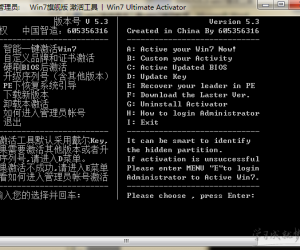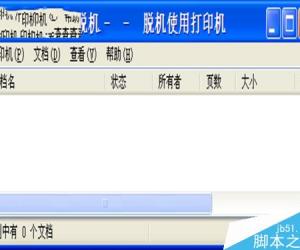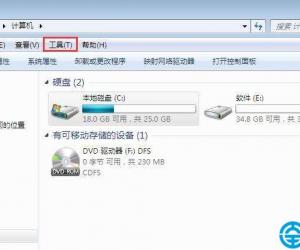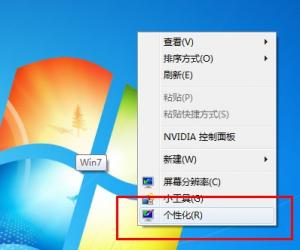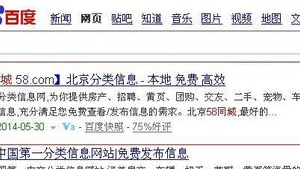win10查看电脑CPU使用率怎么查看 win10查看电脑CPU使用率方法介绍
发布时间:2017-07-26 16:57:19作者:知识屋
win10查看电脑CPU使用率怎么查看 win10查看电脑CPU使用率方法介绍 我们的生活中越来越离不开电脑,但在使用电脑的过程中总会遇到各种各样的问题。知识屋致力于给电脑小白朋友们介绍一些简单常用问题的解决方法,这次给大家介绍的是win10查看电脑CPU使用率方法介绍。
我们在使用电脑的过程中,往往经常会关注电脑的使用程度,比如电脑电池的损耗,内存还剩多少,经常会用杀毒软件来清理垃圾,杀个毒之类的。当然我们更要关注的是CPU的使用,CPU作为电脑的核心部分,我们需要时刻注意着,今天来看看它的使用率是如何查看的。
首先我们吧鼠标移动到任务栏,选中后,点击鼠标的右键,在下拉列表中,我们看到任务管理器,然后点击选择进入。在弹出的新页面中,我们就可以看到CPU的利用率了。这就是查看CPU利用率的一种方法。
我们再来看看另一种方法,就是通过快捷键来实现的,同时按住“Ctrl+Alt+Delete”,会弹出对话框,在对话框中在弹出的窗口选择任务管理器选项,在其中再选择性能,就可以查看电脑CPU的使用率了。是不是很简单呢?赶紧来试一试吧。
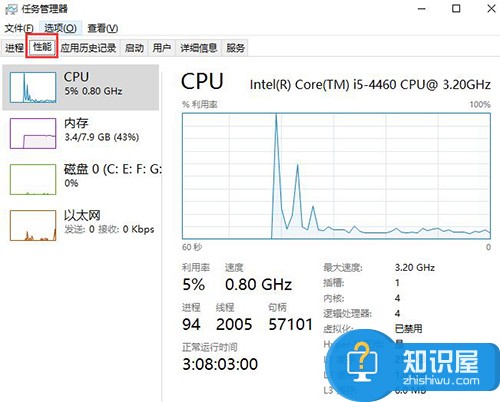
以上就是为您介绍的win10查看电脑CPU使用率方法介绍,有兴趣的朋友可以试试以上方法,这些方法简单容易上手,希望对解决大家的问题有一定的帮助。
知识阅读
软件推荐
更多 >-
1
 一寸照片的尺寸是多少像素?一寸照片规格排版教程
一寸照片的尺寸是多少像素?一寸照片规格排版教程2016-05-30
-
2
新浪秒拍视频怎么下载?秒拍视频下载的方法教程
-
3
监控怎么安装?网络监控摄像头安装图文教程
-
4
电脑待机时间怎么设置 电脑没多久就进入待机状态
-
5
农行网银K宝密码忘了怎么办?农行网银K宝密码忘了的解决方法
-
6
手机淘宝怎么修改评价 手机淘宝修改评价方法
-
7
支付宝钱包、微信和手机QQ红包怎么用?为手机充话费、淘宝购物、买电影票
-
8
不认识的字怎么查,教你怎样查不认识的字
-
9
如何用QQ音乐下载歌到内存卡里面
-
10
2015年度哪款浏览器好用? 2015年上半年浏览器评测排行榜!